- Aktualizacja systemu Windows 10 z października 2020 r. (20H2) została wydana dla wszystkich kwalifikujących się komputerów z systemem Windows 10.
- Zgodnie z oczekiwaniami, istnieje również kilka problemów, które należy rozwiązać, jak widać poniżej.
- Kiedy masz takie problemy, spójrz na niektóre świetne narzędzia do naprawy aktualizacji systemu Windows.
- Ponadto odwiedź naszą Centrum aktualizacji i bezpieczeństwa aby zapewnić bezpieczeństwo komputera nawet po nowej aktualizacji.

Aktualizacja systemu Windows 10 z października 2020 r. (wersja 20H2) jest już dostępna dla użytkowników kompatybilnych urządzeń z systemem Windows 10 w wersji 1903 i nowszych.
To nowe aktualizacja zawiera kilka nowych funkcji, w tym ulepszoną obsługę Alt + Tab, najnowszą wersję nowego Microsoft Edge, bezpieczniejsze logowanie biometryczne i nie tylko, ale w skład pakietu wchodzi również kilka problemów.
Obejmują one problemy ze sterownikami, otrzymanie błędu zatrzymania z niebieskim ekranem, problemy podczas lub po aktualizacji urządzenia ze sterownikami audio Conexant ISST, problemy podczas korzystania z Microsoft IME dla języka japońskiego lub chińskiego, i więcej.
Zapewniamy, że wkrótce dowiesz się, jakie powinny być Twoje następne kroki w przypadku napotkania któregokolwiek z wcześniej wymienionych Okna 10 problemy.
Jak naprawić typowe problemy z systemem Windows 10 20H2?
1. System Windows nie może zweryfikować wydawcy oprogramowania sterownika
Jak ujawnia firma Microsoft, podczas instalowania sterownika innej firmy może pojawić się następujący komunikat o błędzie: System Windows nie może zweryfikować wydawcy tego oprogramowania sterownika.
Instalowanie kierowcy nie był wcześniej problemem, ale sytuacja uległa zmianie w wyniku wdrożenia tej aktualizacji systemu Windows 10 października 2020 r.
System Windows będzie wymagał ważności zawartości PKCS#7 zakodowanej w formacie DER w plikach katalogu. Muszą być podpisane zgodnie z sekcją 11.6 opisu kodowania DER dla zestawu elementów w X.690.
Jak odblokować sterowniki innych firm w systemie Windows 10?

Zdobywanie System Windows nie może zweryfikować wydawcy tego oprogramowania sterownika lub Brak podpisuw temacie wiadomości nie są radością.
Jeśli zdarzy ci się napotkać jeden z tych błędów podczas próby zainstalowania sterownika innej firmy, zaleca się zwrócenie się do dostawcy sterownika lub producenta urządzenia o prawidłowo podpisany i zaktualizowany kierowca.
Jeśli chcesz przyspieszyć ten proces, możesz być pewien, że możemy Ci pomóc. Cóż, możesz zainstalować Driverfix i z łatwością zaktualizować te sterowniki.
Dokładniej, po prostu pobierz, zainstaluj i uruchom narzędzie. DriverFix przeprowadzi dokładne skanowanie systemu i zidentyfikuje wszystkie nieaktualne sterowniki.
Następnie pokaże wyniki, więc możesz je od razu zainstalować w samym programie.
Widziałeś, że DriverFix ułatwia aktualizowanie sterowników. Należy jednak pamiętać, że tworzy on punkt przywracania przed instalacją sterownika na wypadek, gdyby coś poszło nie tak.

DriverFix
Jednym naciśnięciem przycisku Driverfix rozwiąże wszystkie nieprawidłowo sformatowane problemy ze sterownikami innych firm!
Odwiedź stronę
2. Klawisz Windows nie działa w grach
Gracze zidentyfikowali również błąd związany z najnowszą aktualizacją systemu Windows 10 z października. Oto co jeden z nich mówi:
Z nową aktualizacją systemu Windows za każdym razem, gdy jestem w grze Jeśli nacisnę klawisz Windows, nic się nie stanie, mogę zmienić tabulator, ale nie mogę nacisnąć klawisza Windows
Jak mogę rozwiązać kluczowe problemy z systemem Windows w grach?
Aby szybko wrócić do gry, po prostu naciśnij press Ctrl+Escskrót klawiszowy aby wyświetlić menu Windows. To powinno wystarczyć, przynajmniej dopóki usterka nie zostanie rozwiązana.
Klawisz lub przycisk Windows nie działa? Możesz liczyć na to, że natychmiast rozwiążemy problem!
3. Zatrzymaj błędy za pomocą niebieskiego ekranu dla urządzeń audio Conexant lub Synaptics
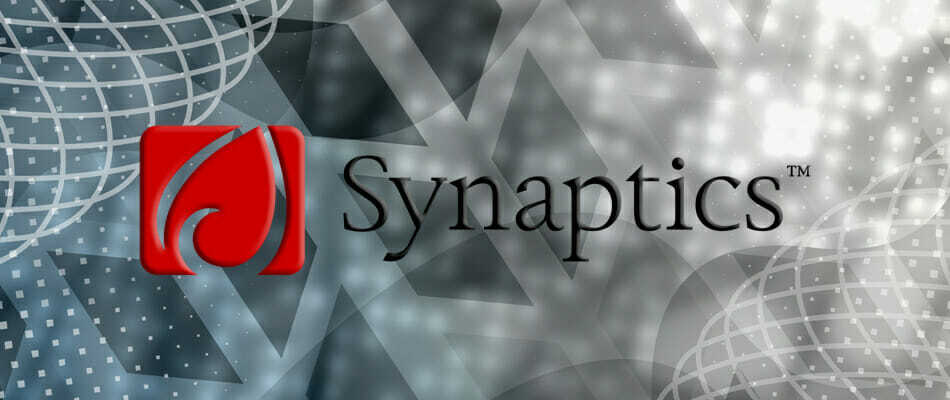
Synaptyka i Microsoft odkryli również poważne problemy z niezgodnością z kilkoma wersjami sterowników urządzeń audio Conexant lub Synaptics.
Jeśli tak jest również w Twoim przypadku, najprawdopodobniej wiesz wszystko o irytującym błędzie zatrzymania z niebieskim ekranem podczas lub po aktualizacji do systemu Windows 10 w wersji 20H2.
Jak zapobiec wyświetlaniu błędu zatrzymania na niebieskim ekranie?
Podczas gdy firmy Microsoft i Synaptics pracują wspólnie nad rozwiązaniem, ich obecnym zaleceniem jest, aby nie aktualizować ręcznie za pomocą przycisku Aktualizuj teraz lub narzędzia do tworzenia multimediów.
Już zastosowali blokadę zgodności na urządzeniach z systemem Windows 10 z zagrożonymi sterownikami audio Conexant lub Synaptics zainstalowanymi po pobraniu aktualizacji.
4. Aktualizacja trwa zbyt długo
To nie jest jedna z tych aktualizacji systemu Windows 10, których pobieranie i instalowanie na twoim komputerze powinno trwać godzinami PC.
Aktualizacja powinna zająć od 5 do 20 minut, zakładając, że posiadasz nowoczesny komputer z pamięcią masową półprzewodnikową.
Jednak w przypadku niektórych użytkowników tak nie jest. Oto co jeden z nich roszczenia:
Aktualizacja siedziała na poziomie 19% przez około 45 minut, a następnie wzrosła do 21% przez kolejne 45 i tak jest od tego czasu. Czy aktualizacja zwykle trwa tak długo?
Jak mogę przyspieszyć październikową aktualizację systemu Windows 10?
Po pierwsze, powinieneś zrobić miejsce na aktualizację, więc możesz skorzystać z jednej z nich świetne narzędzia do usuwania niepotrzebnych plików. Jeśli to nie ma znaczenia, uruchom narzędzie do rozwiązywania problemów z Windows Update, aby uzyskać dalsze odpowiedzi.
5. Błędy i różne problemy związane ze sterownikami audio Conexant ISST

Potwierdzono również problemy ze zgodnością niektórych wersji sterowników audio Conexant ISST. Właściciele urządzeń z systemem Windows 10 ze sterownikami, których dotyczy problem, mogą otrzymać błąd.
Inni opisują występowanie różnego rodzaju problemów podczas instalowania aktualizacji lub po aktualizacji urządzenia.
Jak rozwiązać problemy związane ze sterownikami audio Conexant ISST?
Aktualizacja jest już w kartach nadchodzącej wersji, ponieważ Microsoft ujawnia:
Microsoft i Synaptics pracują nad rozwiązaniem i dostarczą aktualizację w nadchodzącym wydaniu.
Do tego czasu, ponieważ jest to problem ze sterownikiem, należy zainstalować najnowszą wersję ze strony wsparcia producenta, korzystając z ich instrukcji.
Jeśli nie możesz znaleźć nowej wersji, możesz skontaktować się z producentem urządzenia (OEM), aby sprawdzić, czy zaktualizowany sterownik jest dostępny, lub po prostu użyć DriverFix, aby rozwiązać problem, jak opisano powyżej.
6. Problemy z wprowadzaniem danych w edytorze Microsoft IME dla języka japońskiego i chińskiego
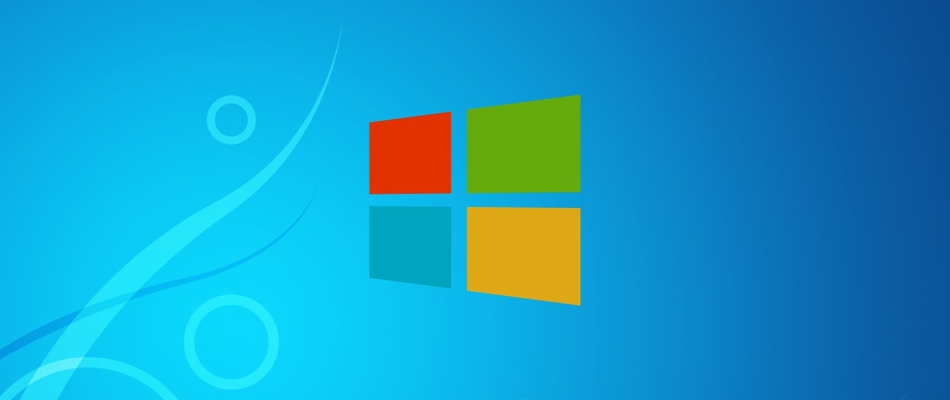
Po zakończeniu procesu instalacji aktualizacji systemu Windows 10 z października 2020 r. mogą wystąpić problemy jako użytkownik edytora Microsoft IME w języku japońskim lub chińskim.
Wprowadzanie może nie działać poprawnie przez cały czas, możesz w ogóle nie być w stanie wprowadzić tekstu, a przykłady są kontynuowane.
Jak mogę rozwiązać problemy z wprowadzaniem danych w Microsoft IME dla języka japońskiego/chińskiego?
- Wybierz Początek, rodzaj Ustawieniai wybierz go.
- Dalej, wpisz Ustawienia edytora IME w polu wyszukiwania w Ustawieniach.
- Wybierz Ustawienia edytora IME które są odpowiednie dla Twojego języka, na przykład japońskie ustawienia edytora IME.
- Następnie wybierz Generał.
- Na koniec włącz Użyj poprzedniej wersji Microsoft IME.
Jeśli potrzebujesz dodatkowych wskazówek, jak zainstalować aktualizację systemu Windows 10 października 2020, sprawdź to szczegółowy przewodnik.
Czy napotkałeś już jeden z tych błędów podczas lub po aktualizacji do systemu Windows 10 w wersji 20H2? Daj nam znać w obszarze komentarzy poniżej.


